Contífico te permite registrar los documentos de proveedor recibidos sean físicos o electrónicos. En este caso para ingresar una nota de crédito tipo proveedor, te diriges por la ruta Transacciones – Compra/Venta – Proveedores –  .
.
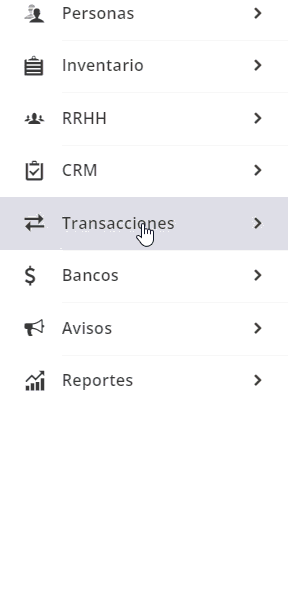
O también puedes hacer uso del ícono 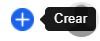 – Transacciones – Documento Físico.
– Transacciones – Documento Físico.
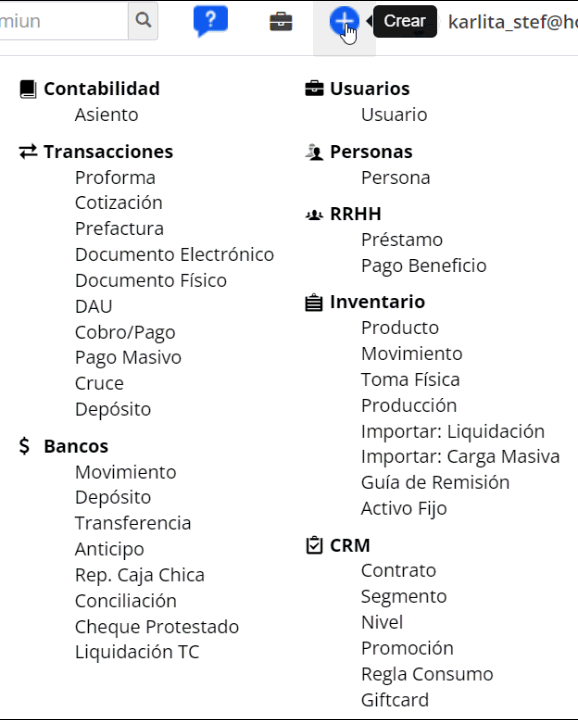
Una vez ingresamos por cualquiera de las dos rutas, diligencias los siguientes campos detallados a continuación:
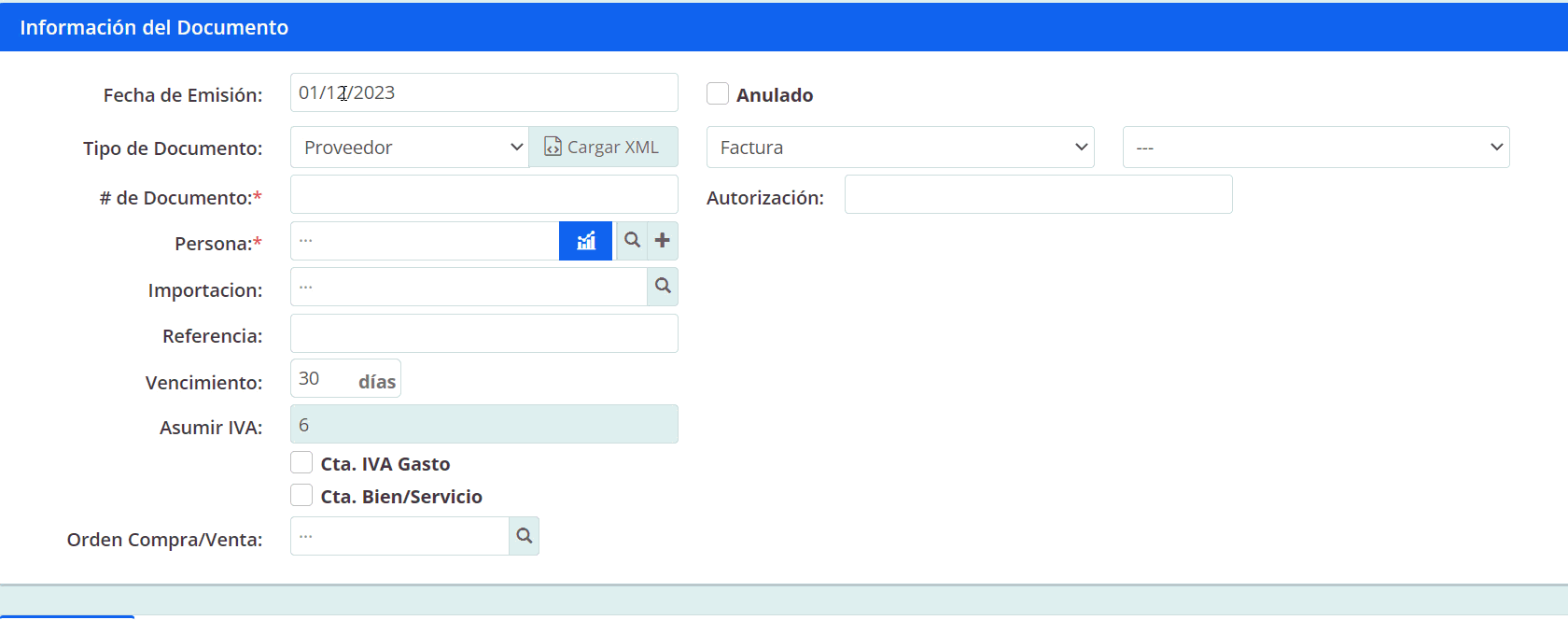
- Fecha de Emisión: en este campo ingresas la fecha del documento que te están entregando. Este campo es obligatorio.
- Tipo de Documento: escoges Proveedor, en el primer casillero y en el segundo casillero podrás seleccionar el documento «Nota de Crédito».
- # de Documento: registras el secuencial del documento de acuerdo que te entregan.
- Persona: el nombre de la persona quien entrega el documento. Es decir, el nombre del proveedor.
Importante: puedes hacer uso del acceso directo para crear al proveedor, dando clic en el ícono  .
.
- Autorización: digitas número de serie de autorización, que se encuentra en el documento recibido.
Importante: el número de autorización debe contener 10 en caso de ser física y 37 o 49 dígitos en caso de ser electrónica.
- Documento Relacionado: buscas y seleccionas el documento que afectará la nota de crédito, dando clic en el ícono
 .Y el sistema cargará automáticamente los datos que contenía el documento escogido.
.Y el sistema cargará automáticamente los datos que contenía el documento escogido.
Importante: únicamente visualizarás los documentos a nombre de la persona escogida y que sean tipo proveedor.
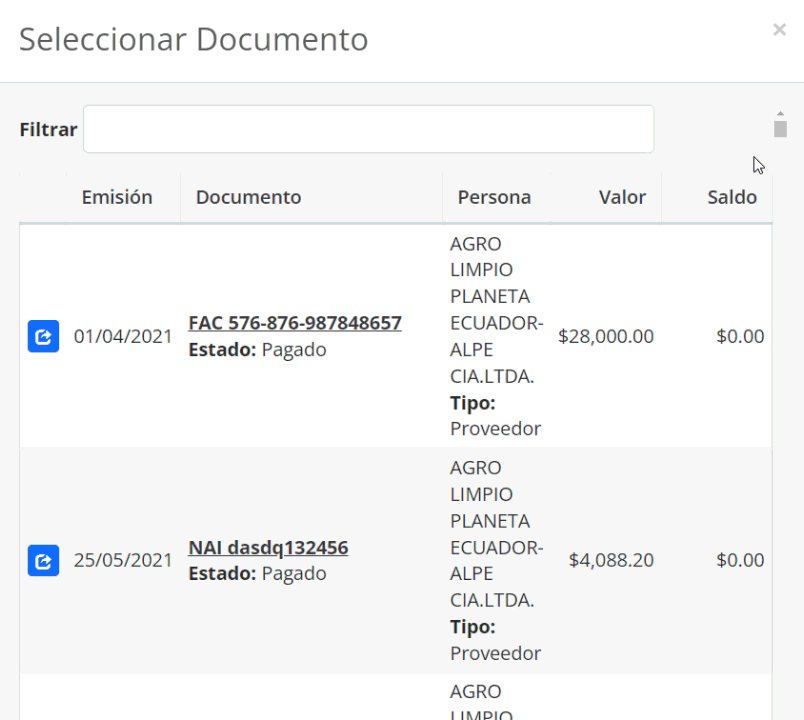
- Importación: puedes buscar y seleccionar un código de importación. Sólo se habilita si cuentas con el módulo de importaciones.
- Referencia: campo opcional, breve detalle del documento, no se mostrará en el PDF del comprobante.
- Vencimiento: los días de vigencia o crédito del documento.
- Asumir IVA: únicamente lo visualizarás si tienes activa la opción «Enviar el IVA al gasto».
- Orden de Compra/Venta: puedes buscar y seleccionar una orden de compra previamente creada.
Nota de Crédito por Devolución
En la parte inferior el sistema cargará automáticamente los datos que contenía el documento seleccionado en el campo «Documento Relacionado».
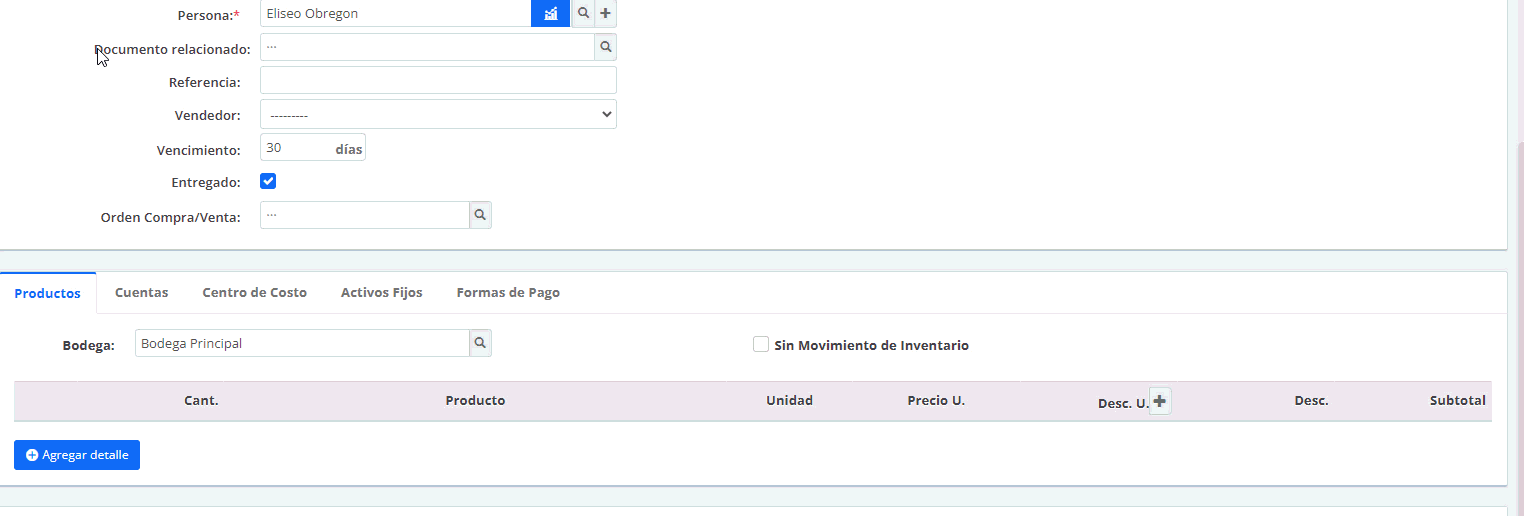
En el detalle de los productos de la nota de crédito, eliminas todos los ítems, excepto el que te están devolviendo, dando clic sobre el ícono  que se encuentra del lado izquierdo de cada item.
que se encuentra del lado izquierdo de cada item.
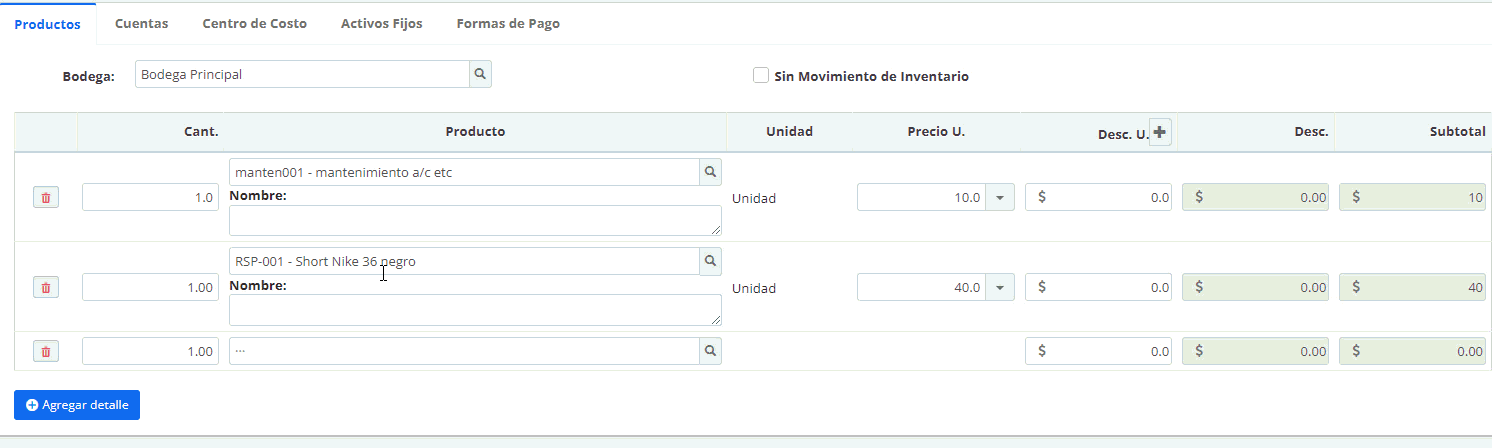
Nota de Crédito por Descuento
Para realizar una nota de crédito por descuento es necesario que elimines todos los productos o servicios que estaban relacionados en la factura y te dirijas a la sección «Cuentas».
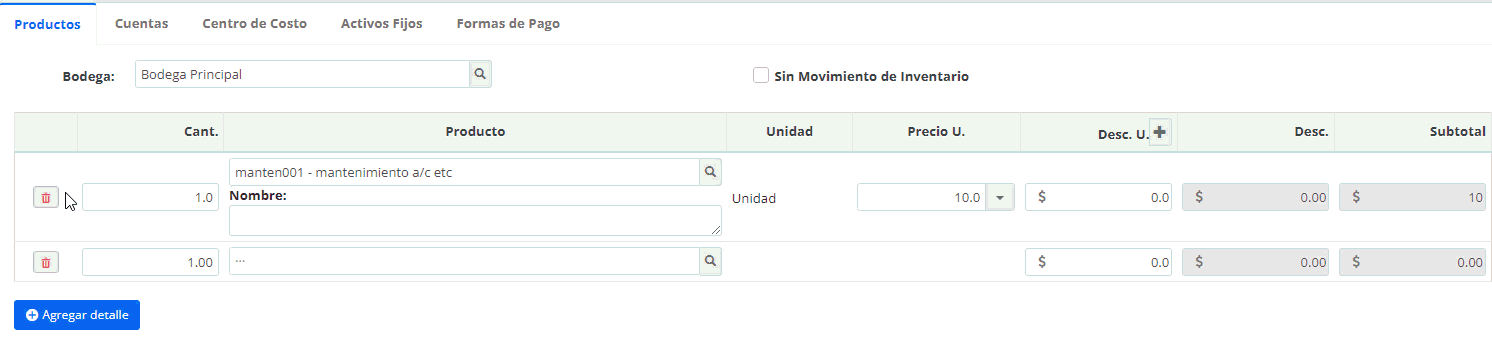
Aquí seleccionas la cuenta contable que vas a usar para ingresar el descuento que te realizaron y digitas el valor.
Nota de Crédito por Anulación de Factura.
En caso de necesitar ingresar una nota de crédito que te realizaron para anular una factura, realizas el siguiente proceso. Cuando se cargan los ítems o cuentas automáticamente, no realizas ninguna modificación o alteración a la información, directamente la procedes a guardar.
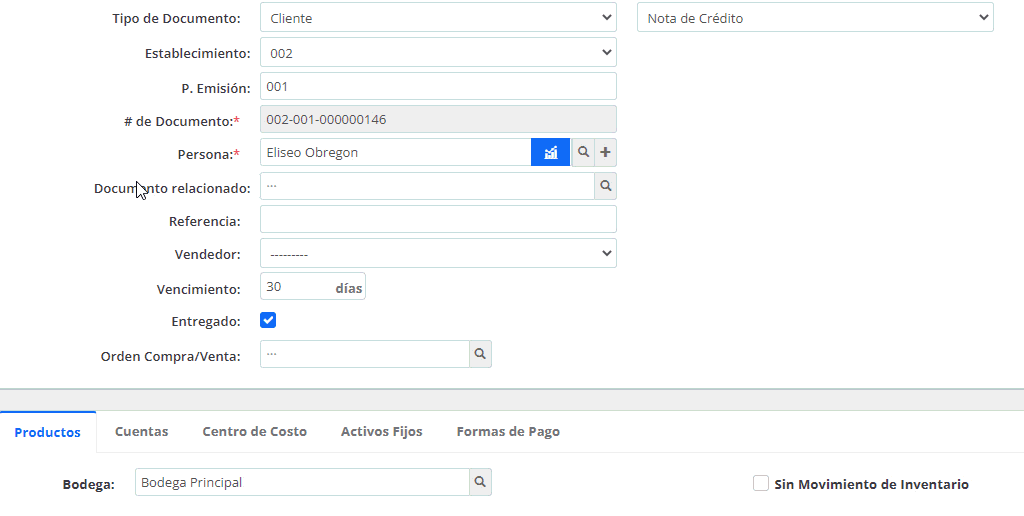
Adicional puedes hacer uso de las otras pestañas disponibles como :

- Activos Fijos: en caso de necesitar registra una nota de crédito tipo proveedor de activos fijos, puedes buscar y seleccionar el activo.
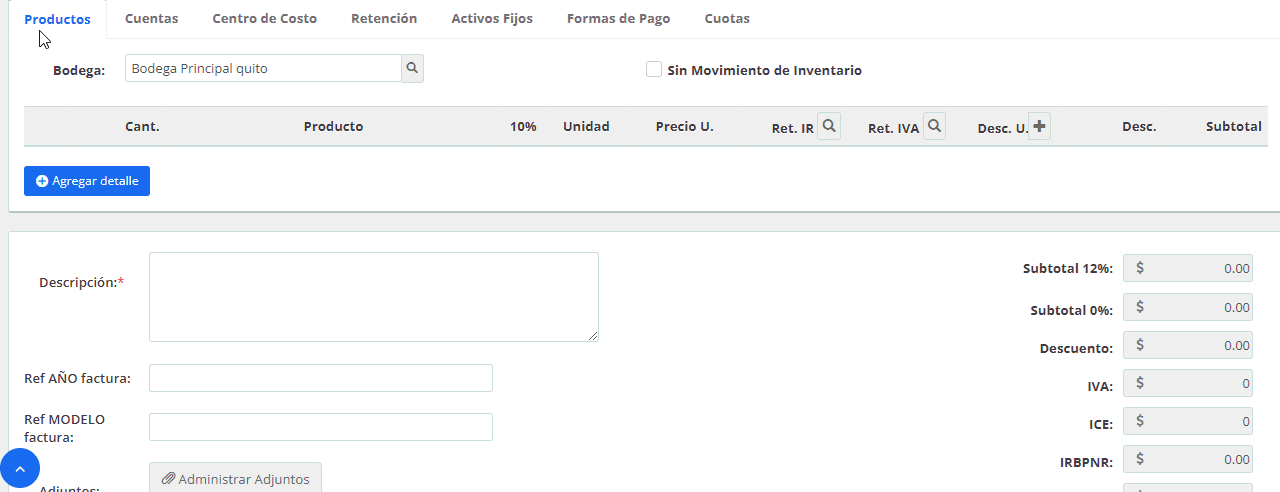
- Formas de Pago: puedes seleccionar la forma de pago del documento de acuerdo a las opciones dispuestas por el SRI.

-
- Forma de pago: seleccionas una de las opciones.
- Plazo: número de días o meses de plazo de crédito.
- Unid. de tiempo: escoges Días o Meses.
- Valor: es necesario que cuadre con el valor total del documento.
En la parte inferior encontrarás un campo de «Descripción», el cual es obligatorio llenar con algún detalle que necesites se visualice en el documento.

Finalmente, podrás visualizar los valores totales al final del documento y dar clic en el botón  para proceder con la emisión de tu nota de crédito tipo proveedor.
para proceder con la emisión de tu nota de crédito tipo proveedor.
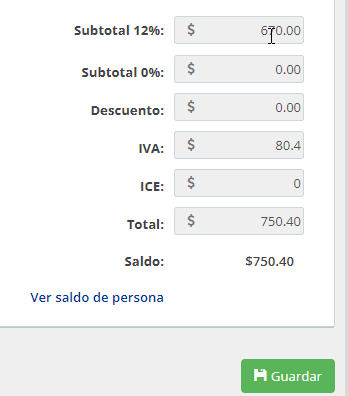
Importante: una vez guardada la nota de crédito es necesario realizar el cruce de documentos entre la factura y la nota de crédito, caso contrario el valor de la nota de crédito aparecerá como valor pendiente de pago.
En cualquiera de los casos al guardarla, en la parte superior se habilita el ícono de  con varias opciones para descargar el PDF interno del documento que generó el sistema.
con varias opciones para descargar el PDF interno del documento que generó el sistema.
- PDF: detalle de los datos del documento generado, con los asientos contables tanto de la venta, la retención y del movimiento de inventario.
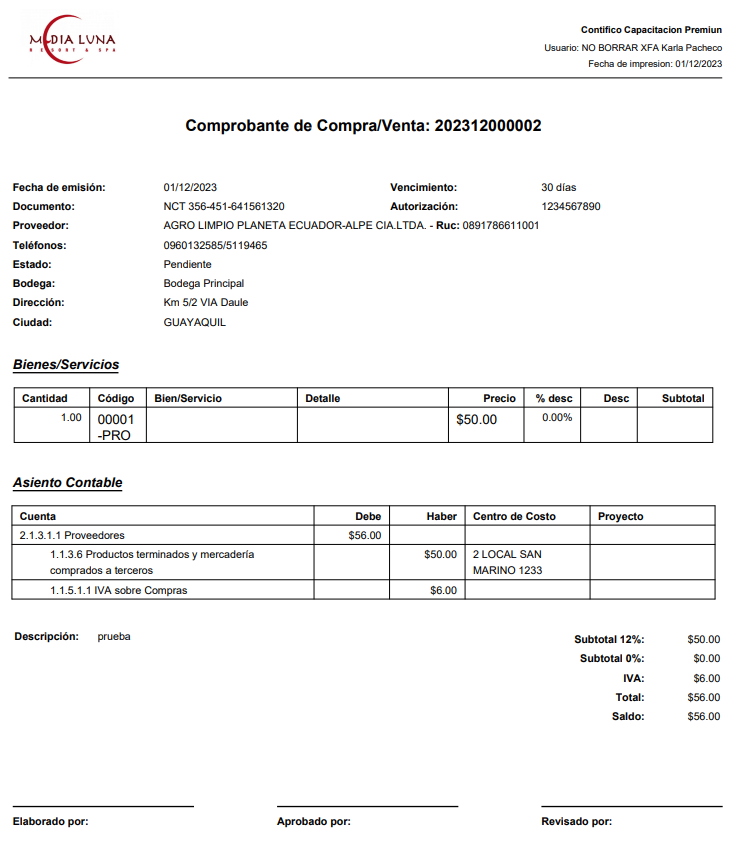
- PDF sin asiento: muestra el detalle de los productos, servicios o cuenta del documento con la retención en caso de tenerla ingresada.
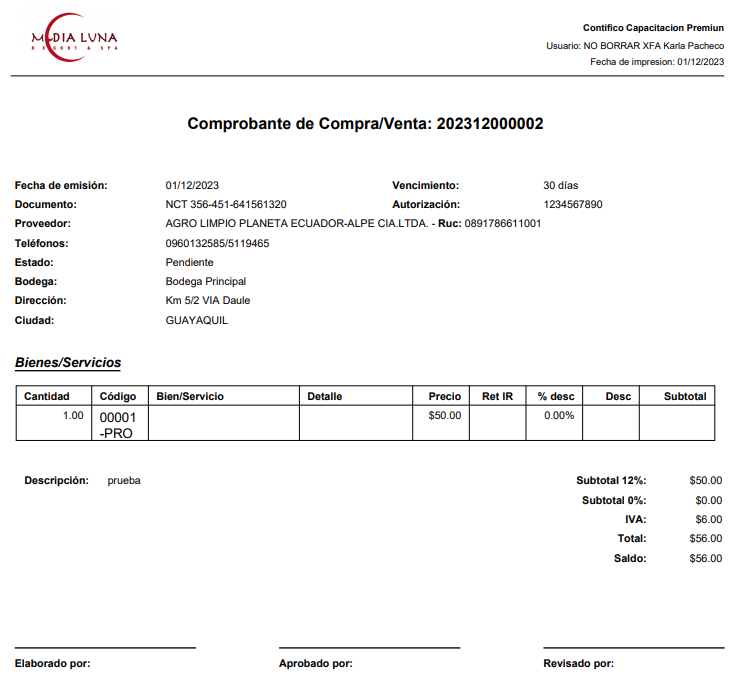
- Movimiento de Inventario: únicamente muestra el detalle de los productos escogidos en la nota de crédito tipo proveedor y el saldo de los mismo a la fecha del registro.
Importante: si el documento no posee ingresados productos, no se visualizará esta opción en PDF.
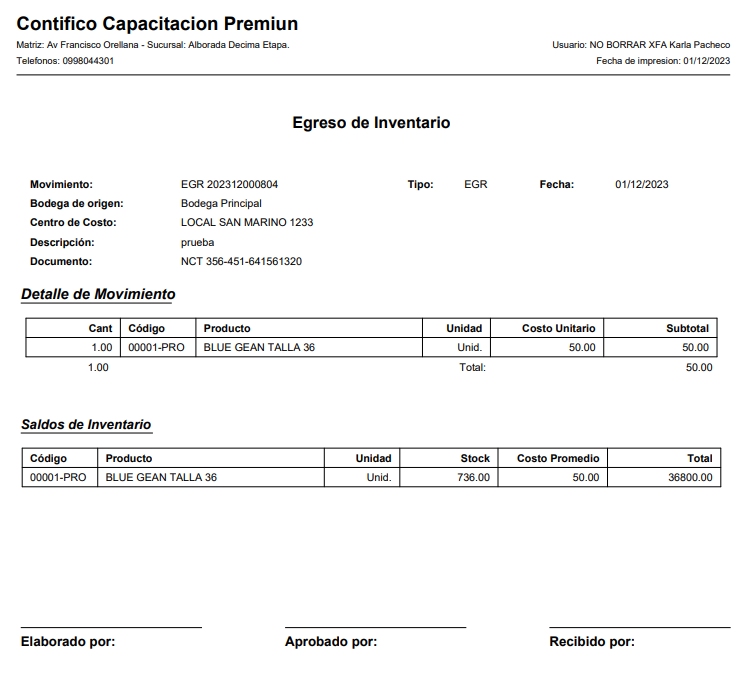
nota de crédito, nota de crédito proveedor, nota de crédito proveedores, nota de crédito para proveedor, nota de crédito para un proveedor, registrar nota de crédito, registrar nota de crédito proveedor, registrar nota de crédito proveedores, registrar nota de crédito para proveedor, registrar nota de crédito para un proveedor, registrar una nota de crédito, registrar una nota de crédito proveedor, registrar una nota de crédito proveedores, registrar una nota de crédito para proveedor, registrar una nota de crédito para un proveedor, cómo registrar nota de crédito, cómo registrar nota de crédito proveedor, cómo registrar nota de crédito proveedores, cómo registrar nota de crédito para proveedor, cómo registrar nota de crédito para un proveedor, cómo registrar una nota de crédito, cómo registrar una nota de crédito proveedor, cómo registrar una nota de crédito proveedores, cómo registrar una nota de crédito para proveedor, cómo registrar una nota de crédito para un proveedor, cómo puedo registrar nota de crédito, cómo puedo registrar nota de crédito proveedor, cómo puedo registrar nota de crédito proveedores, cómo puedo registrar nota de crédito para proveedor, cómo puedo registrar nota de crédito para un proveedor, cómo puedo registrar una nota de crédito, cómo puedo registrar una nota de crédito proveedor, cómo puedo registrar una nota de crédito proveedores, cómo puedo registrar una nota de crédito para proveedor, cómo puedo registrar una nota de crédito para un proveedor, elaborar nota de crédito, elaborar nota de crédito proveedor, elaborar nota de crédito proveedores, elaborar nota de crédito para proveedor, elaborar nota de crédito para un proveedor, elaborar una nota de crédito, elaborar una nota de crédito proveedor, elaborar una nota de crédito proveedores, elaborar una nota de crédito para proveedor, elaborar una nota de crédito para un proveedor, cómo elaborar nota de crédito, cómo elaborar nota de crédito proveedor, cómo elaborar nota de crédito proveedores, cómo elaborar nota de crédito para proveedor, cómo elaborar nota de crédito para un proveedor, cómo elaborar una nota de crédito, cómo elaborar una nota de crédito proveedor, cómo elaborar una nota de crédito proveedores, cómo elaborar una nota de crédito para proveedor, cómo elaborar una nota de crédito para un proveedor, cómo puedo elaborar nota de crédito, cómo puedo elaborar nota de crédito proveedor, cómo puedo elaborar nota de crédito proveedores, cómo puedo elaborar nota de crédito para proveedor, cómo puedo elaborar nota de crédito para un proveedor, cómo puedo elaborar una nota de crédito, cómo puedo elaborar una nota de crédito proveedor, cómo puedo elaborar una nota de crédito proveedores, cómo puedo elaborar una nota de crédito para proveedor, cómo puedo elaborar una nota de crédito para un proveedor, ingresar nota de crédito, ingresar nota de crédito proveedor, ingresar nota de crédito proveedores, ingresar nota de crédito para proveedor, ingresar nota de crédito para un proveedor, ingresar una nota de crédito, ingresar una nota de crédito proveedor, ingresar una nota de crédito proveedores, ingresar una nota de crédito para proveedor, ingresar una nota de crédito para un proveedor, cómo ingresar nota de crédito, cómo ingresar nota de crédito proveedor, cómo ingresar nota de crédito proveedores, cómo ingresar nota de crédito para proveedor, cómo ingresar nota de crédito para un proveedor, cómo ingresar una nota de crédito, cómo ingresar una nota de crédito proveedor, cómo ingresar una nota de crédito proveedores, cómo ingresar una nota de crédito para proveedor, cómo ingresar una nota de crédito para un proveedor, cómo puedo ingresar nota de crédito, cómo puedo ingresar nota de crédito proveedor, cómo puedo ingresar nota de crédito proveedores, cómo puedo ingresar nota de crédito para proveedor, cómo puedo ingresar nota de crédito para un proveedor, cómo puedo ingresar una nota de crédito, cómo puedo ingresar una nota de crédito proveedor, cómo puedo ingresar una nota de crédito proveedores, cómo puedo ingresar una nota de crédito para proveedor, cómo puedo ingresar una nota de crédito para un proveedor, crear nota de crédito, crear nota de crédito proveedor, crear nota de crédito proveedores, crear nota de crédito para proveedor, crear nota de crédito para un proveedor, crear una nota de crédito, crear una nota de crédito proveedor, crear una nota de crédito proveedores, crear una nota de crédito para proveedor, crear una nota de crédito para un proveedor, cómo crear nota de crédito, cómo crear nota de crédito proveedor, cómo crear nota de crédito proveedores, cómo crear nota de crédito para proveedor, cómo crear nota de crédito para un proveedor, cómo crear una nota de crédito, cómo crear una nota de crédito proveedor, cómo crear una nota de crédito proveedores, cómo crear una nota de crédito para proveedor, cómo crear una nota de crédito para un proveedor, cómo puedo crear nota de crédito, cómo puedo crear nota de crédito proveedor, cómo puedo crear nota de crédito proveedores, cómo puedo crear nota de crédito para proveedor, cómo puedo crear nota de crédito para un proveedor, cómo puedo crear una nota de crédito, cómo puedo crear una nota de crédito proveedor, cómo puedo crear una nota de crédito proveedores, cómo puedo crear una nota de crédito para proveedor, cómo puedo crear una nota de crédito para un proveedor
![]() .
.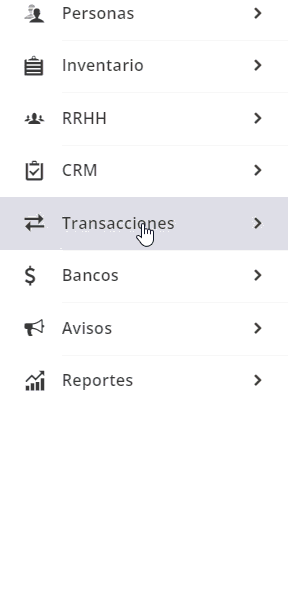
![]() – Transacciones – Documento Físico.
– Transacciones – Documento Físico.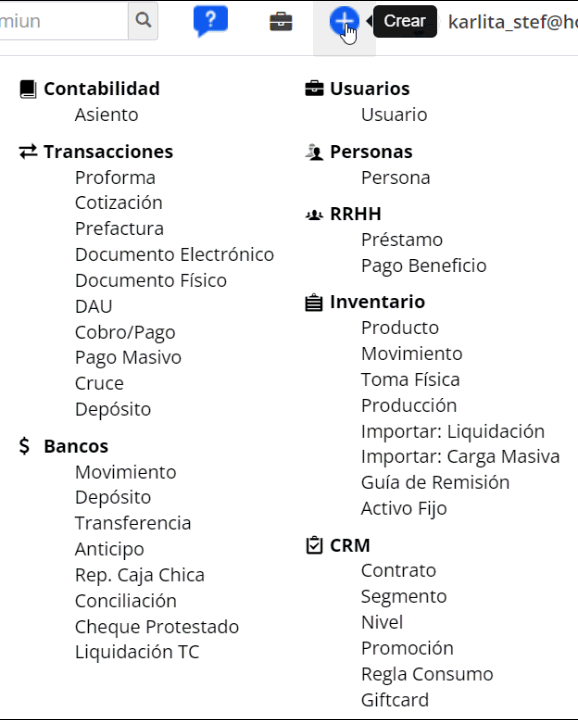
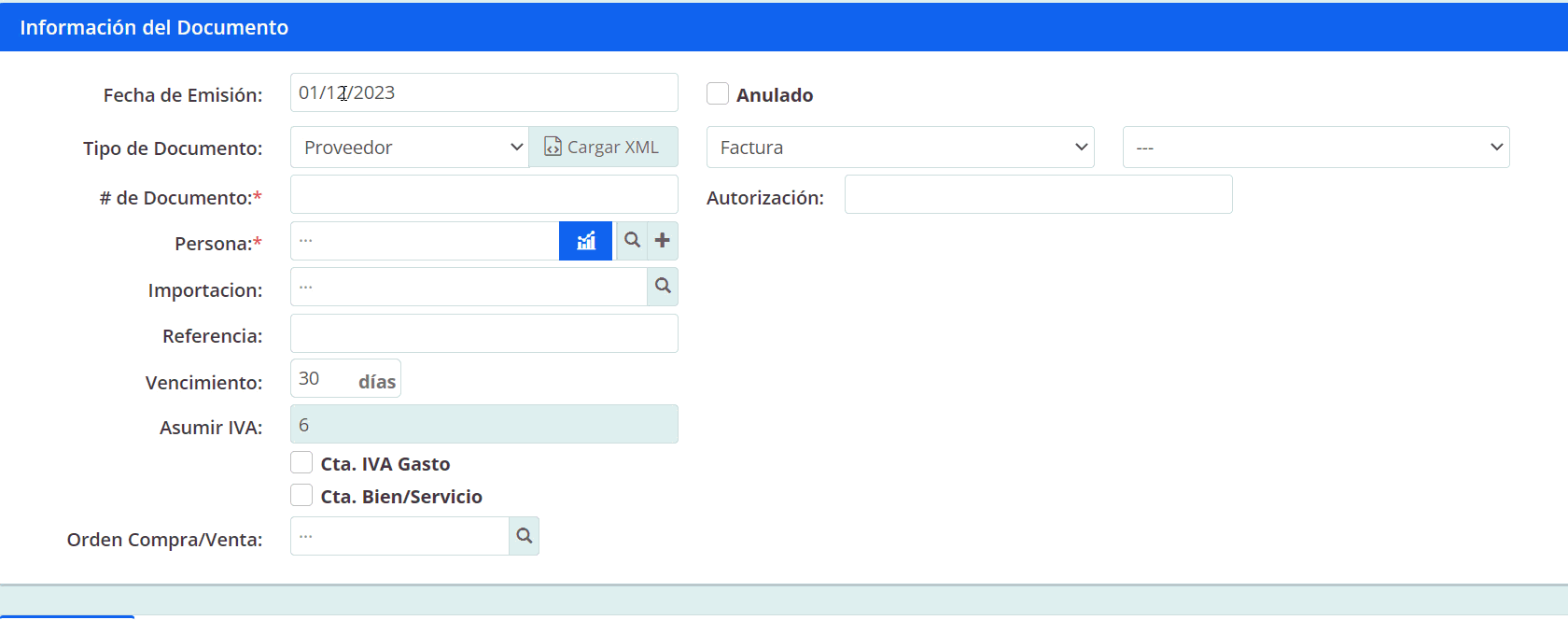
![]() .
. .Y el sistema cargará automáticamente los datos que contenía el documento escogido.
.Y el sistema cargará automáticamente los datos que contenía el documento escogido.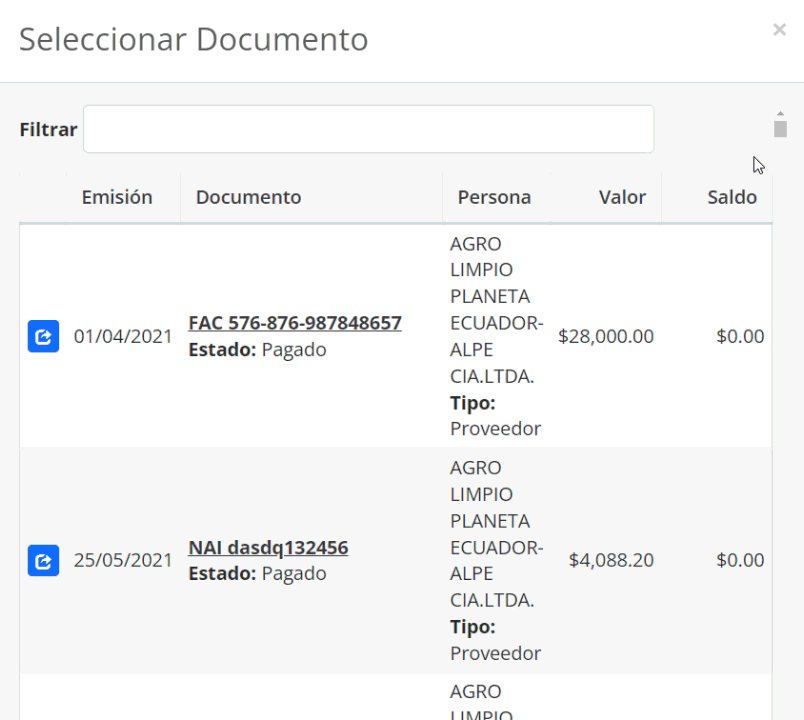
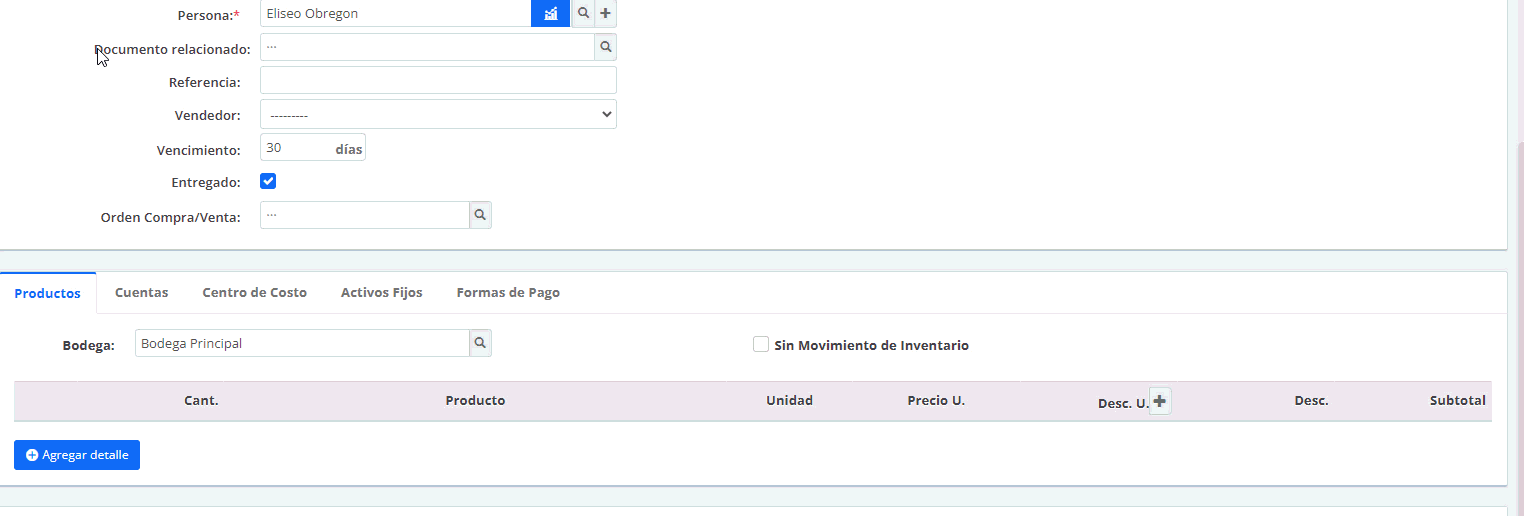
![]() que se encuentra del lado izquierdo de cada item.
que se encuentra del lado izquierdo de cada item.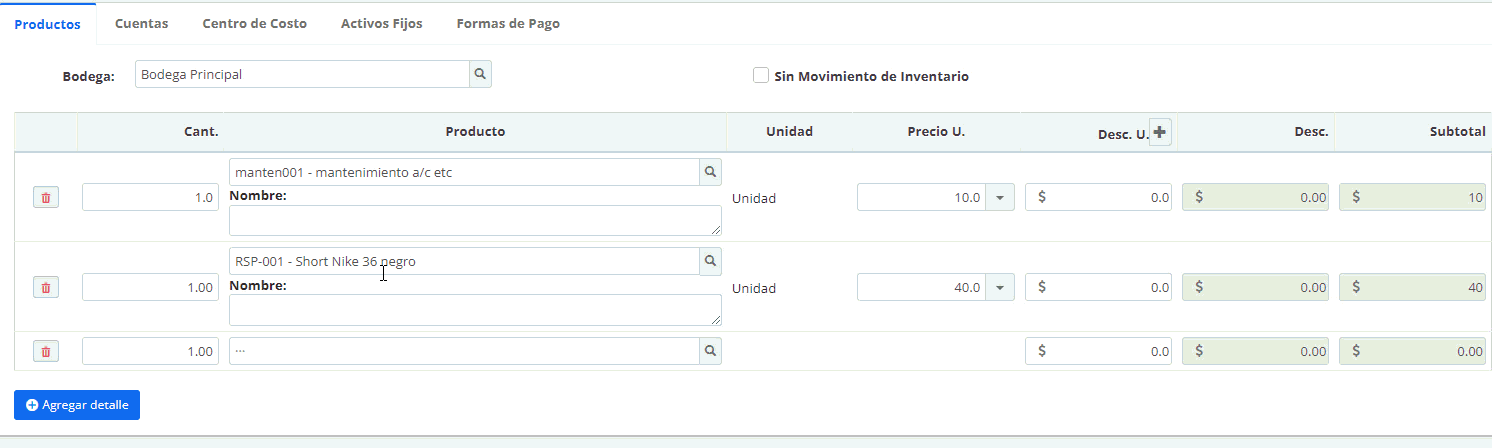
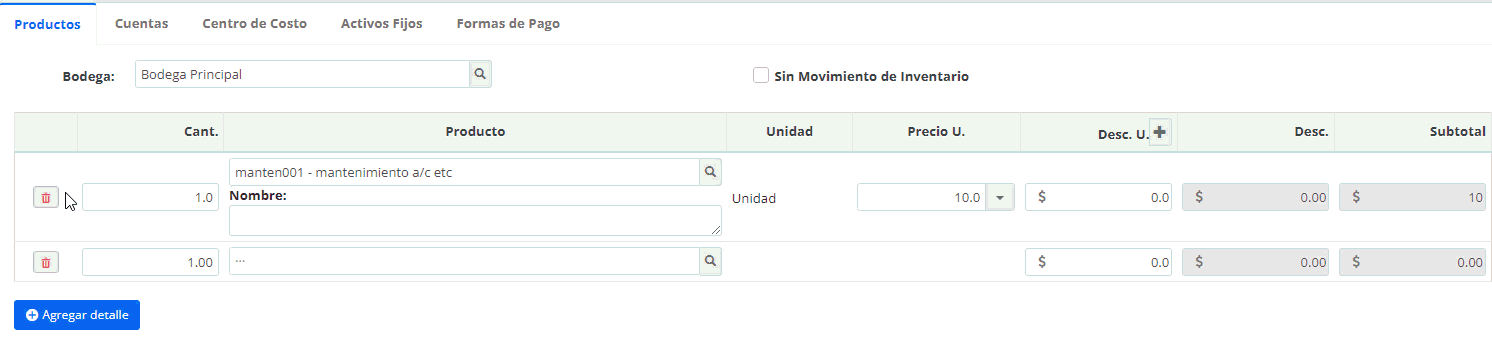
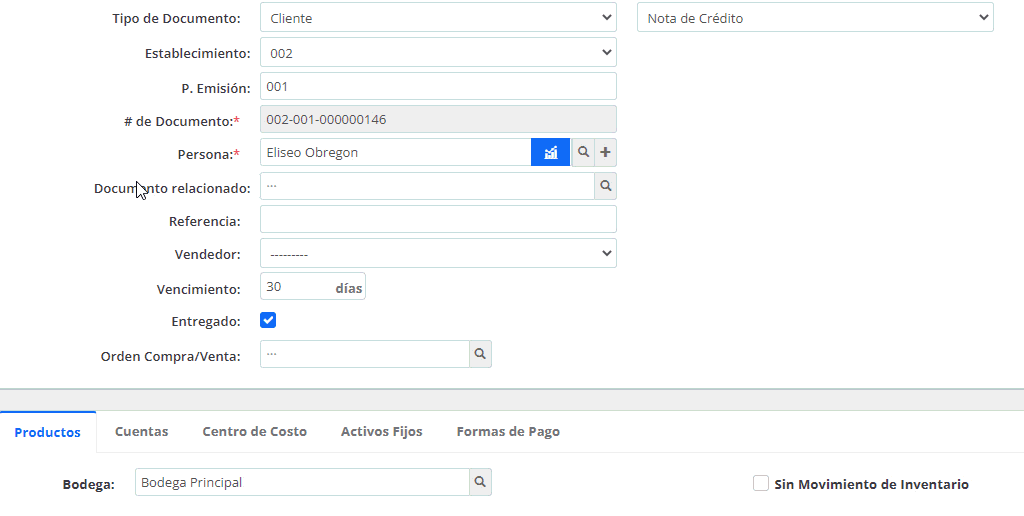

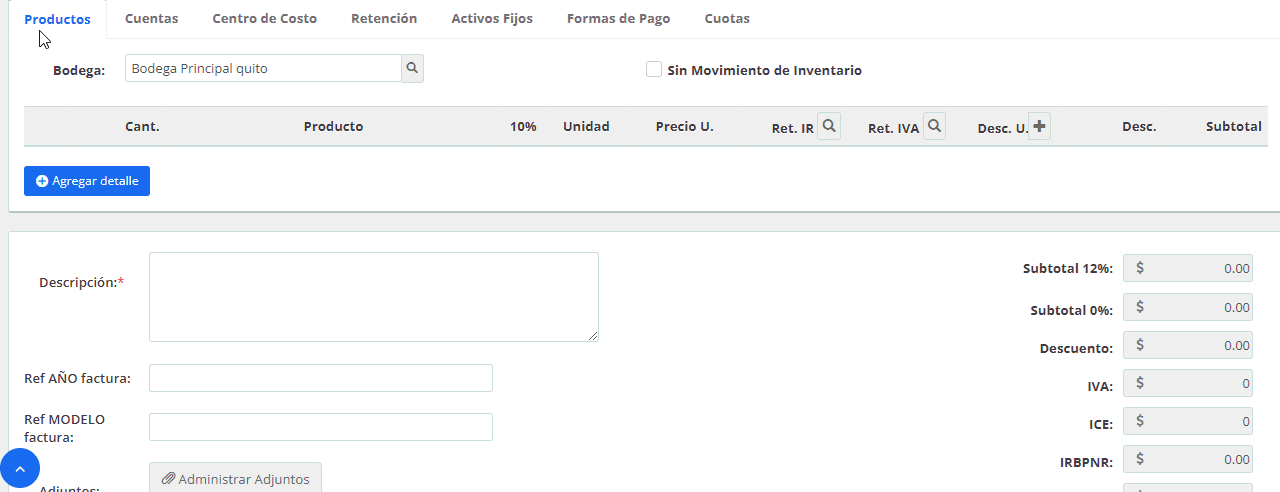


![]() para proceder con la emisión de tu nota de crédito tipo proveedor.
para proceder con la emisión de tu nota de crédito tipo proveedor.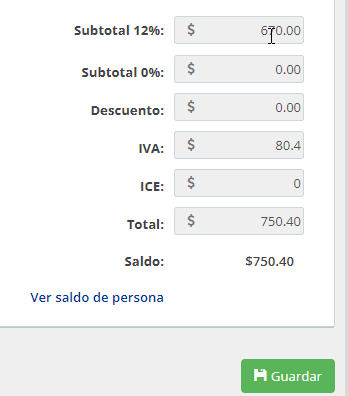
![]() con varias opciones para descargar el PDF interno del documento que generó el sistema.
con varias opciones para descargar el PDF interno del documento que generó el sistema.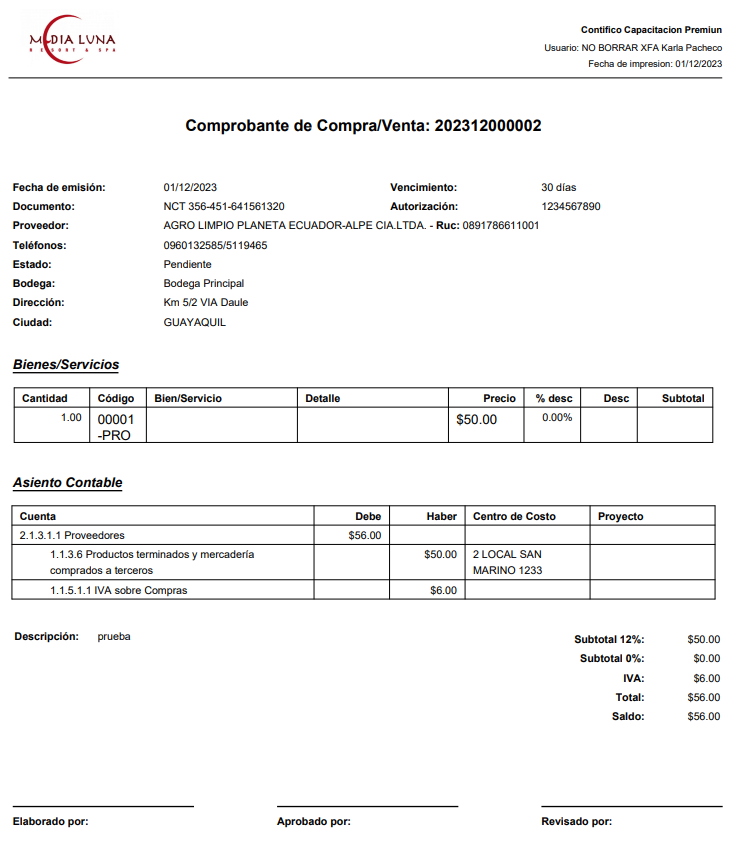
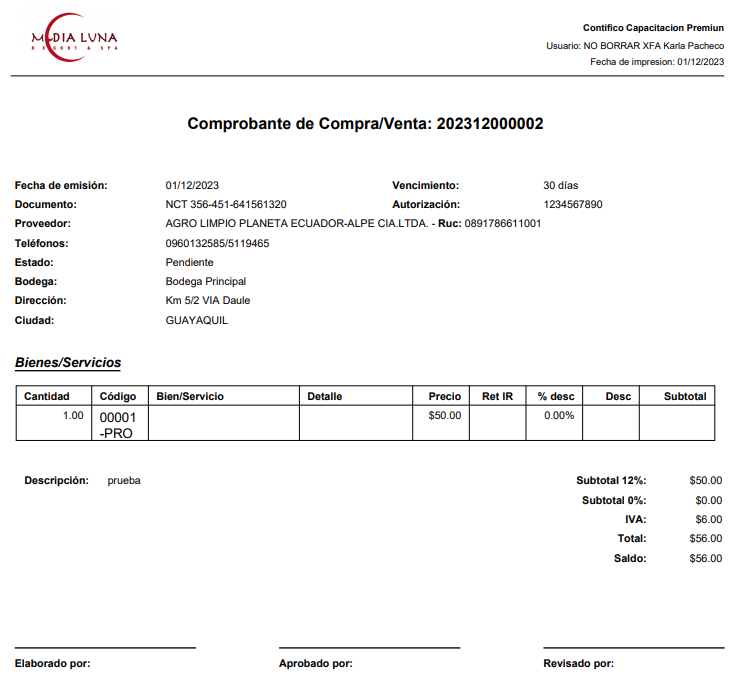
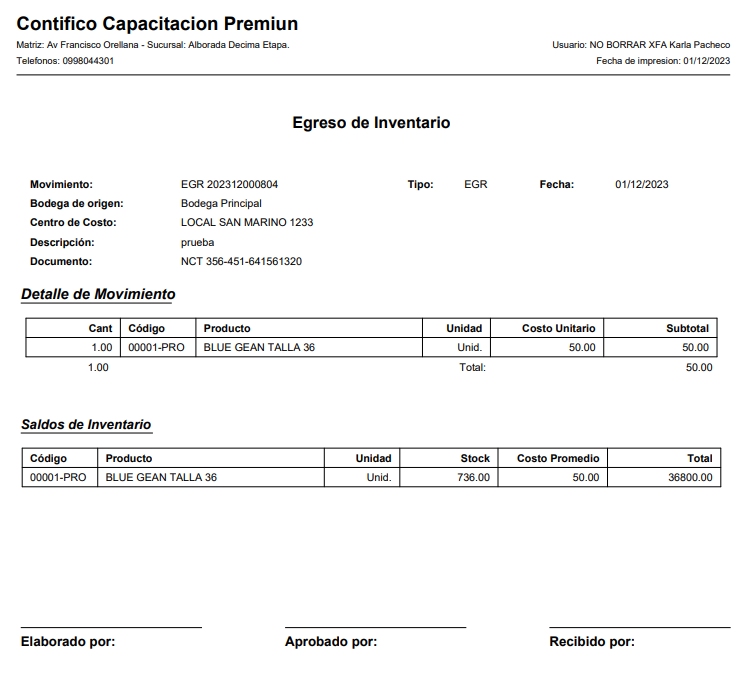
Por favor me podrian ayudar a hacer una nota de credito para clientes
4 mayo, 2023 at 9:29 pmBuenos días Juan, estamos felices de que consultes nuestro portal de clientes. Aquí te dejo el paso a paso de como hacer una nota crédito para clientes.
5 mayo, 2023 at 9:23 amNo se supone que si yo registro una nota de crédito tipo proveedor es porque yo estoy pagando y la cuenta a utilizar es rebajas y descuentos sobre compras ? En el video ustedes ponen Rebajas y descuentas sobre ventas
25 octubre, 2022 at 6:31 pmBuenos días Roberto, estamos felices de que consultes nuestro portal de clientes. Cuando realizas la nota de crédito de tipo proveedor es para una factura de compra, este documento se usa en caso de que se te haya hecho alguna devolución total o parcial de la factura de compra.
27 octubre, 2022 at 8:07 amNo estoy de acuerdo que utilicen esa cuenta para un descuento en compras. Si utilizo descuento en ventas me rebaja mis ventas.
18 septiembre, 2021 at 10:04 pmBuenos días Fatima, estamos felices de que consultes nuestro portal de clientes. En este campo puedes seleccionar la cuenta contable que necesites contabilizar.
20 septiembre, 2021 at 8:38 am